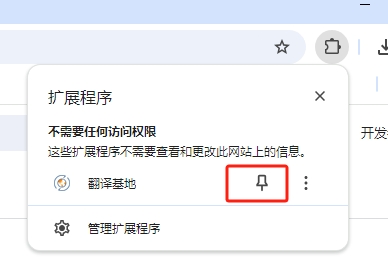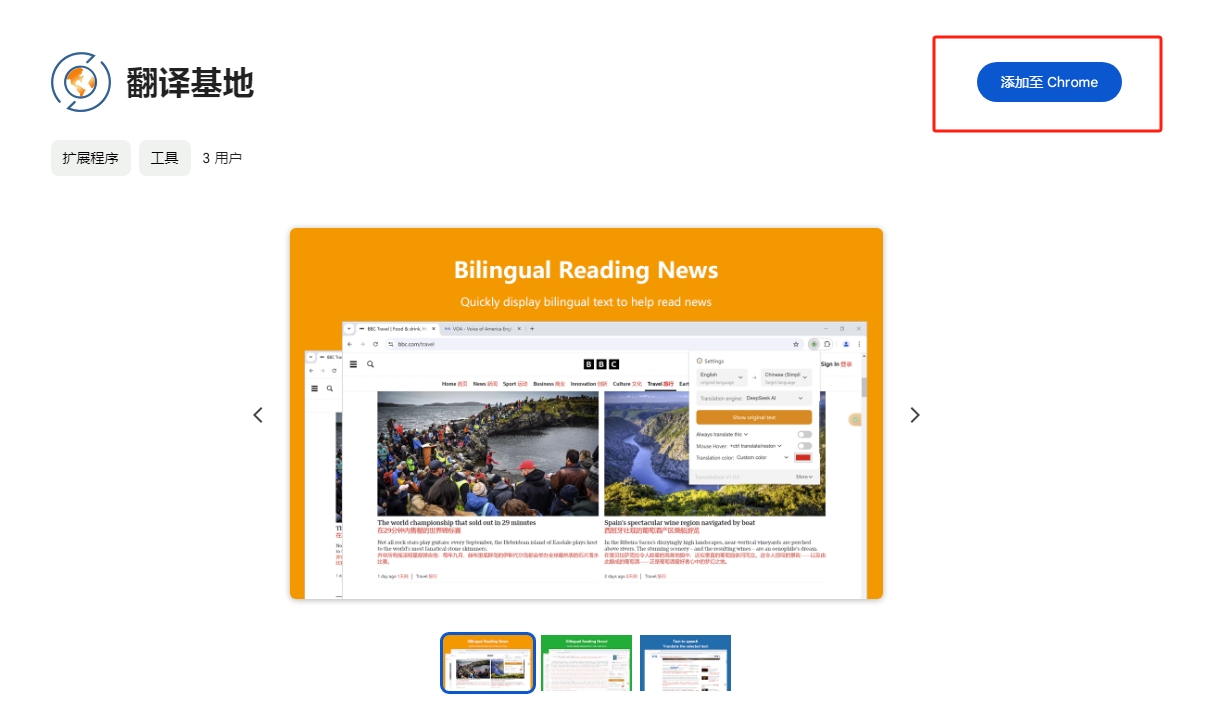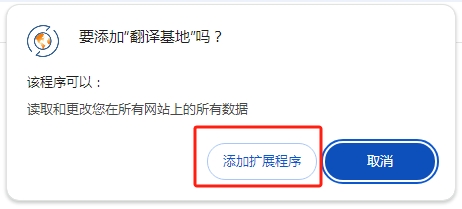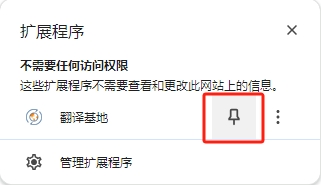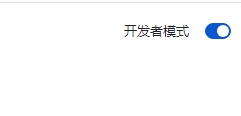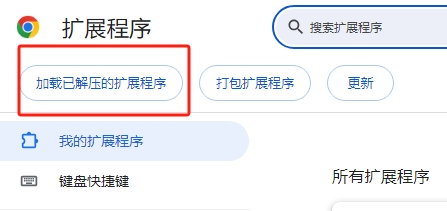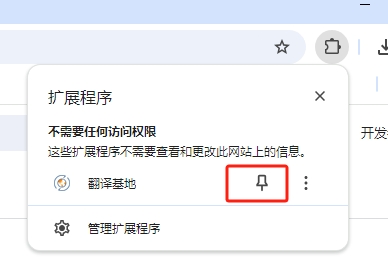# 如何安装
## 电脑端安装
### 视频教程
### 图文教程
* 支持 **
Chrome、
Edge、
Firefox浏览器扩展商店安装** 及 **zip安装包**安装插件。
#### 以谷歌Chrome浏览器为例:
Chrome商店安装翻译基地
1. 点击 **“添加至Chrome”**
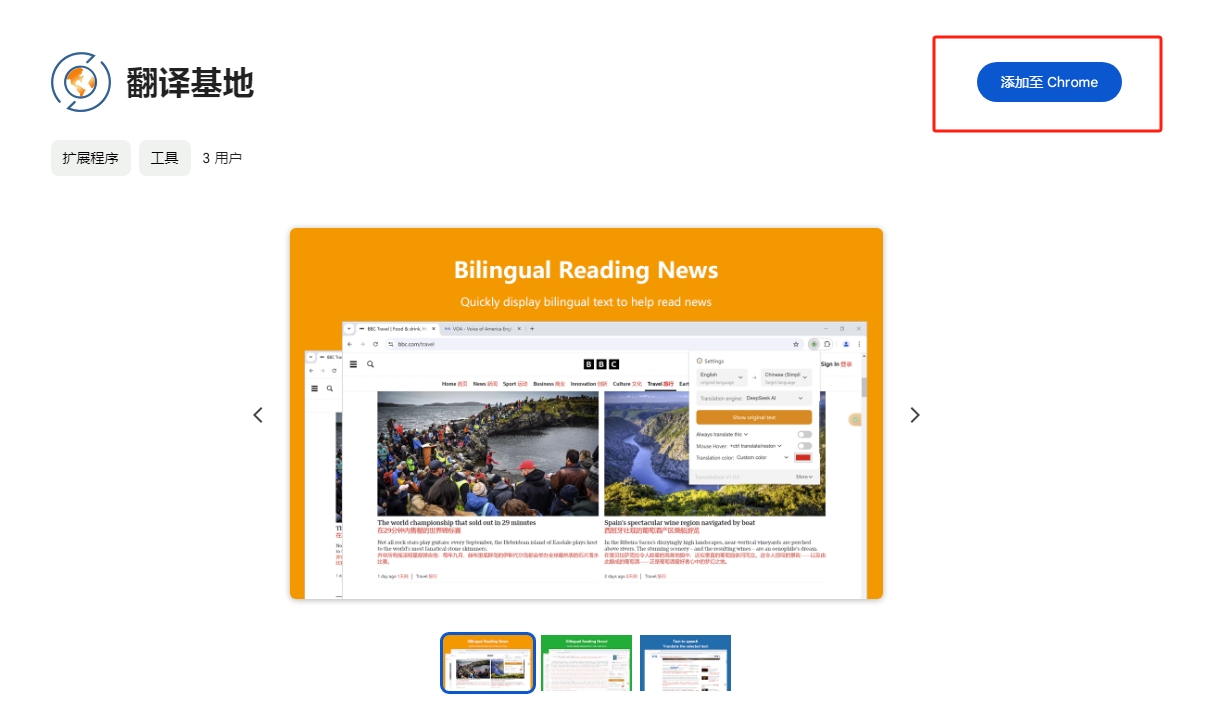
2. 点击 **“添加扩展程序”**
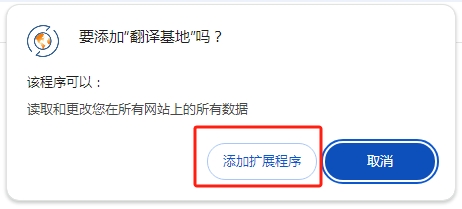
3. **固定**到浏览器工具栏
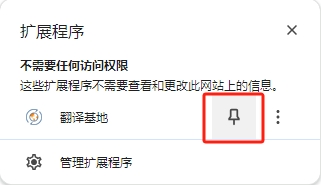
即可开始使用翻译基地插件啦!
#### zip安装包安装
1. 在**官网首页**下载最新 zip 安装包,**并解压**

2. 打开浏览器扩展管理窗口,如Chrome浏览器扩展管理: ***chrome://extensions***,
3. 启用 **"开发人员模式"**
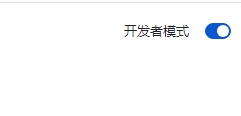
4. 将安装包用鼠标**拖动**到扩展管理窗口;或点击 **“加载已解压的扩展程序”** ,添加刚刚解压好的文件夹到扩展管理窗口
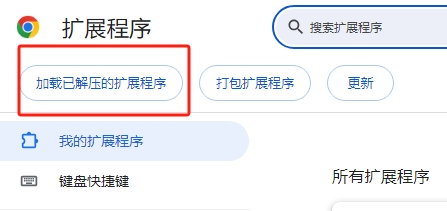
5. 插件自动安装完成, 在**浏览器工具栏**的插件位置,会出现 **"翻译基地"** 的插件图标,同样点击 **“固定”** 就可以开始使用啦!